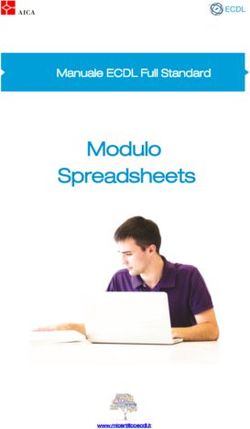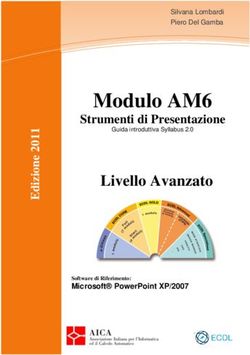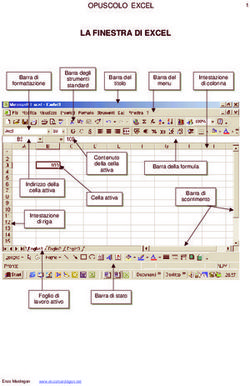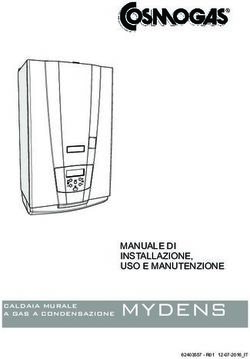Versioni di Excel a confronto - Appendice B
←
→
Trascrizione del contenuto della pagina
Se il tuo browser non visualizza correttamente la pagina, ti preghiamo di leggere il contenuto della pagina quaggiù
Appendice B Versioni di Excel a confronto In questa breve appendice vengono presentate le più evidenti diffe- renze tra la versione Excel 2010 o 14, attualmente in distribuzione, e le precedenti, Excel 2007 o la versione Excel XP risalente al 2003 e ancora molto diffusa. Per rassicurare il lettore abituato a lavorare con la versione XP, diciamo subito che la grande maggioranza delle funzionalità e dei comandi è rimasta sostanzialmente immutata nelle ultime tre versioni, mentre l’aspetto esteriore è decisamente differente. Le versioni differiscono notevolmente tra XP da una parte e le due più recenti, Excel 2007 e 2010, dall’altra, per la gestione dei menu. Le diver- sità tra Excel 2007 ed Excel 2010 sono invece relative a un solo aspetto della barra multifunzione. Differenze di aspetto tra Excel XP ed Excel 2010 o Excel 2007: la barra multifunzione Aprendo Excel 2010 salta subito agli occhi la radicale differenza dell’aspetto complessivo della finestra del programma. Diciamo su- bito, per confortare il lettore scoraggiato, che si tratta soltanto della prima pagina; infatti facendo clic su molti comandi si apriranno ancora le rassicuranti finestre delle versioni precedenti. Osservando la Figura B.1 risalta la presenza della barra multifunzione, che sostituisce sia la barra dei menu sia le barre degli strumenti (ricor- date le barre Standard e Formattazione?). La barra multifunzione è composta da schede che contengono i riqua- dri, o gruppi di comandi. Ogni scheda corrisponde a una voce di menu posta in orizzontale. I nomi delle schede corrispondono alle voci del menu di XP con alcune differenze che derivano da una razionalizzazio- ne e omogeneità di visualizzazione.
2 Appendice B Figura B.1 La barra multifunzione della versione 2010 (Excel 14) con la scheda Home aperta. Figura B.2 La barra multifunzione della versione 2007 con la scheda Home aperta. Le schede sono Home, Inserisci, Layout di pagina, Formule, Dati, Revisio- ne e Visualizza. Osserviamo nella Figura B.1 che la scheda Home contiene i gruppi Ap- punti, Carattere, Allineamento, Numeri, Stili, Celle e Modifica. Facendo clic sulle icone che appaiono in ogni gruppo, si apriranno menu a tendina contenenti le opzioni oppure il comando verrà ese- guito direttamente. Per esempio, nella versione XP, nel menu Inserisci compariva la voce Grafico che apriva la successione di finestre della Creazione guidata Grafico; adesso i grafici si ottengono direttamente facendo clic sull’icona del tipo di grafico (nella Figura B.3, nella scheda Inserisci, nel gruppo Grafici compaiono tutti: Istogramma, A linee, A torta e così via) e scegliendo poi, nella finestra successiva, il modello oppor- tuno. Il grafico comparirà immediatamente sul foglio di lavoro. Figura B.3 La barra multifunzione della versione 2010 con la scheda Inserisci aperta.
Versioni di Excel a confronto 3 Sulla barra multifunzione si aprirà una nuova scheda Progettazione (in- visibile altrimenti) con le icone per le modifiche immediate di aspetti e dati del grafico. Altre due nuove schede, Layout e Formato, presen- teranno una varietà di altre opzioni per rendere il grafico un prodotto professionale. Chi è abituato alla modalità di lavoro precedente magari faticherà ad adattarsi, ma non potrà negare che adesso il processo è un po’ più razionale. Alcuni comandi sono stati spostati da una voce di menu all’altra; è il caso per esempio del comando Tabella Pivot che prima compariva nel menu Dati, mentre adesso è posto nella scheda Inserisci. Anche in questo caso il comando permette di ottenere con maggiore rapidità e chiarezza la tabella; compariranno le due nuove schede Opzioni e Pro- gettazione, che consentiranno di definire in modo completo l’organiz- zazione della tabella. Novità relative al menu File e alle barre Standard e Formattazione Il menu File, che appare per primo nel menu di XP, è stato sostituito dalla scheda File. Facendo clic sul pulsante si aprirà una finestra con i comandi attraverso i quali aprire, salvare e stampare il file (Figura B.4). Molto importante è la voce Opzioni, che apre una finestra composta a sua volta da numerose schede per impostare in modo personalizzato tutti i parametri di funzionamento di Excel. Aprendo una qualsiasi versione precedente di Excel, di Word o di Po- werPoint, comparivano la barra dei menu e le barre Standard e For- mattazione, come si può osservare in alto nella Figura B.5, che mette a confronto il layout delle due versioni. In Excel 2010 le barre dei menu e degli strumenti non esistono più essendo state inglobate nei singoli gruppi delle schede della barra multifunzione. Osservando la figura si può riconoscere la maggior parte delle icone delle barre Standard e Formattazione presenti ora nei gruppi della scheda Home. Nella nuova versione sono state aggiunte alcune icone specifiche per la formatta- zione delle celle. Si osservi la barra multifunzione in basso nella Figura B.5: nella riga in alto del riquadro Allineamento sono presenti tre nuove icone per l’alli- neamento verticale del contenuto della cella (in alto, in mezzo e in bas- so), mentre vicino al bordo destro del riquadro compare l’icona Testo a capo per scrivere il testo su più righe.
4 Appendice B Figura B.4 La nuova scheda File. Figura B.5 Confronto del layout di Excel tra la versione XP (sopra) e 2010 (sotto): i comandi delle barre Standard e Formattazione (sopra) sono ora compresi nella scheda Home della barra multifunzione (sotto). A sinistra della scheda Home compare la scheda File (sotto) che sostituisce il menu File (sopra).
Versioni di Excel a confronto 5
I riquadri, le icone e la stessa barra multifunzione non hanno una
forma rigida: possono cambiare aspetto a secondo della dimen-
sione della finestra di Excel. Dovendola rimpicciolire, il gruppo di
icone Allineamento nella scheda Home potrebbe apparire via
via sempre più piccola, come nella sequenza della Figura B.6. In
generale tutti i riquadri possono essere ridotti ai minimi termi-
ni anche a costo di far scomparire le singole icone. Si osservi per
esempio il gruppo Stili nella Figura B.7: restringendo la finestra di
Excel potrà apparire quanto mostrato nella Figura B.6. Facendo
clic sulla linguetta, si aprirà un menu a tendina con tutte le icone
e le descrizioni viste in precedenza.
Figura B.6 Dovendo rimpicciolire la finestra di Excel, tutte le schede
della barra multifunzione vengono rimpicciolite concentrando le icone e le scritte
come nella sequenza che mostra il gruppo Allineamento della scheda Home.
Figura B.7 Il gruppo Stili della scheda Home
ridotto ai minimi termini.
Differenze tra la versione 2007 e 2010
Nella versione 2007 è stato introdotto il pulsante Office (Figura B.8), che
mostra il nuovo logo di Microsoft Office ed è posto nell’angolo in alto
a sinistra in tutte le applicazioni Office 2007. Facendo clic sul pulsante
si aprirà una finestra con i comandi attraverso i quali aprire, salvare e
stampare il file.6 Appendice B Figura B.8 Il pulsante Office della versione 2007. Nuove caratteristiche delle versioni Excel 2007 e 2010 Come molti sanno, un foglio Excel nelle versioni XP e precedenti con- teneva circa 64.000 righe (64k) × 256 colonne (le ultime colonne erano IT, IU, IV). Questi limiti sono stati ampiamente superati perché l’attuale versione può contenere più di 1.000.000 di righe × 16.384 colonne (1M × 16K, ultime colonne sono adesso XFB, XFC, XFD). Un’altra caratteri- stica notevolmente ampliata è la possibilità di utilizzare 16 milioni di colori, mentre nella versione precedente erano solo 56. Questa novità può conferire ai grafici e alla presentazione dei fogli di lavoro prodotti una qualità altamente professionale.
Puoi anche leggere